安装SqlServer2017 教程
PS:C#开发的童鞋们,记得先安装VS开发工具,在安装sqlserver(做网站开发的 ,最后在安装 iis配置 )。 因为sqlserver需要 先安装.net framework相应版本, 才能顺利安装好sqlserver。 而先安装VS,VS自动安装多版本.net framework,这样再安装 sqlserver时就不需要提前安装 .net framework相应版本了。
如果不需要使用VS的,可以根据安装sqlserver时,提示的 .net framework去自行百度下载。
1.下载安装包
官网 下载地址:https://www.microsoft.com/zh-cn/sql-server/sql-server-downloads
https://www.microsoft.com/zh-cn/sql-server
PS:如果N年以后,上面这两个链接失效了,你可以自己去百度 搜索 sql server相应版本名称,找到带microsoft 的官网去下载。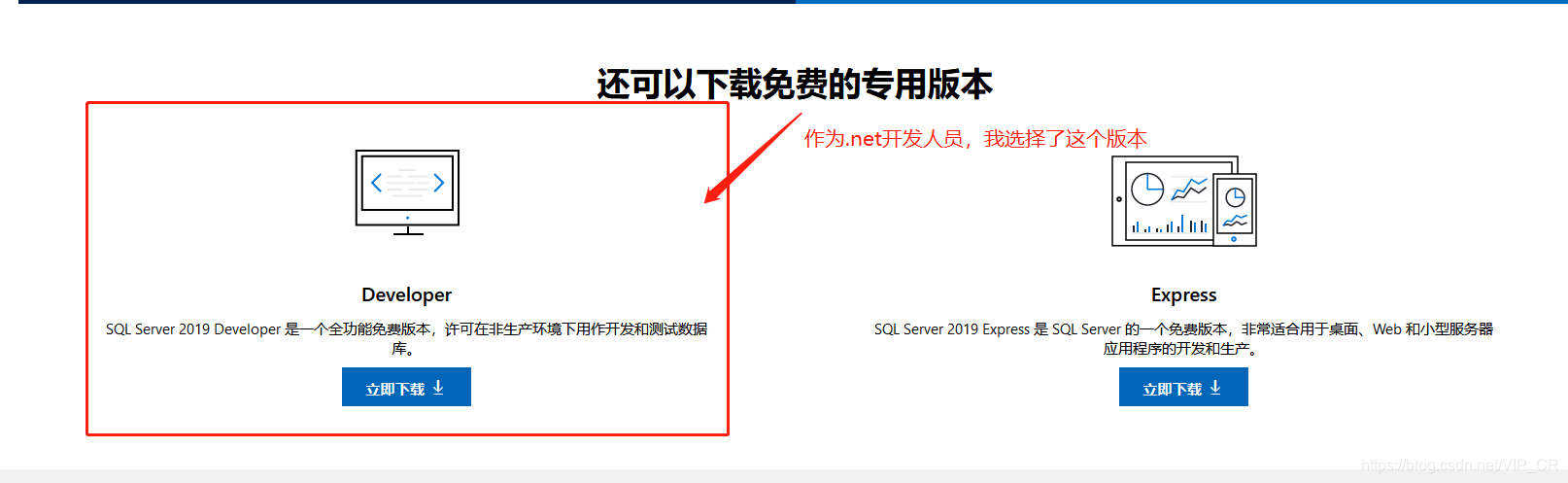
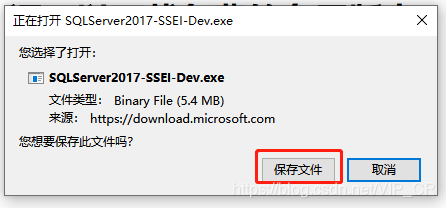
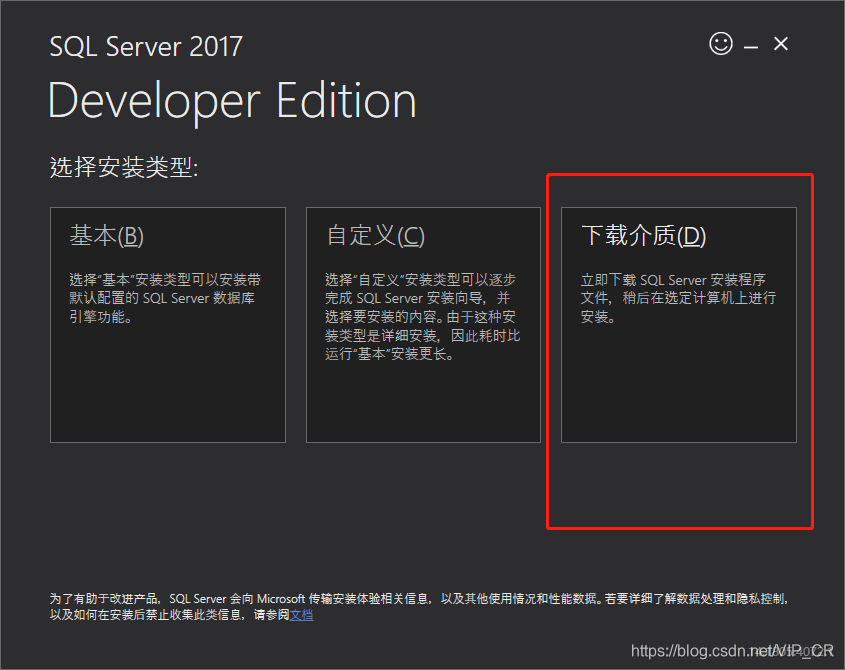
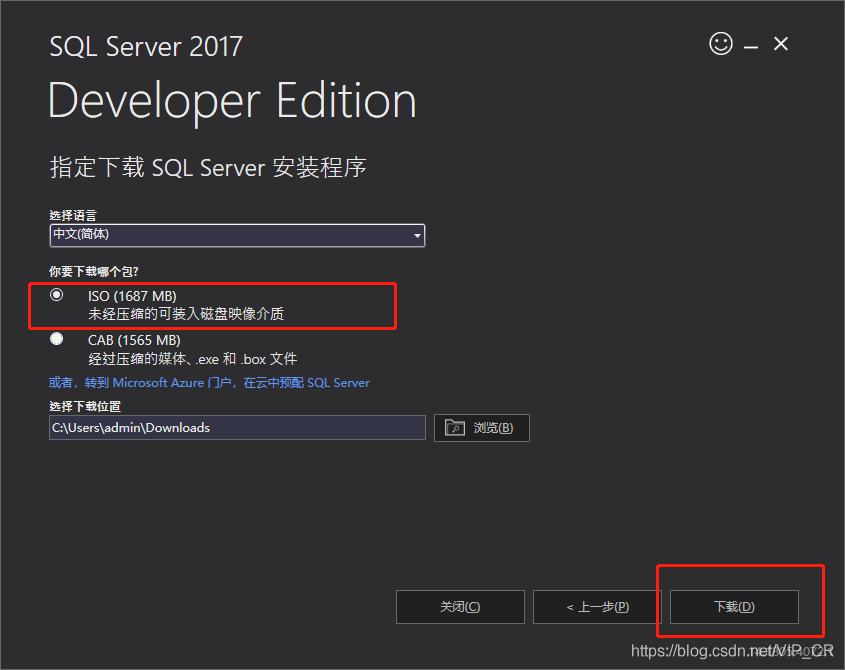
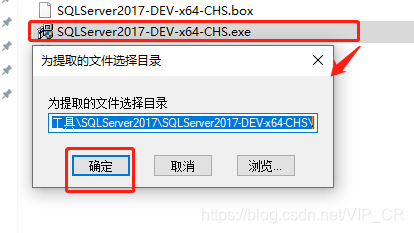

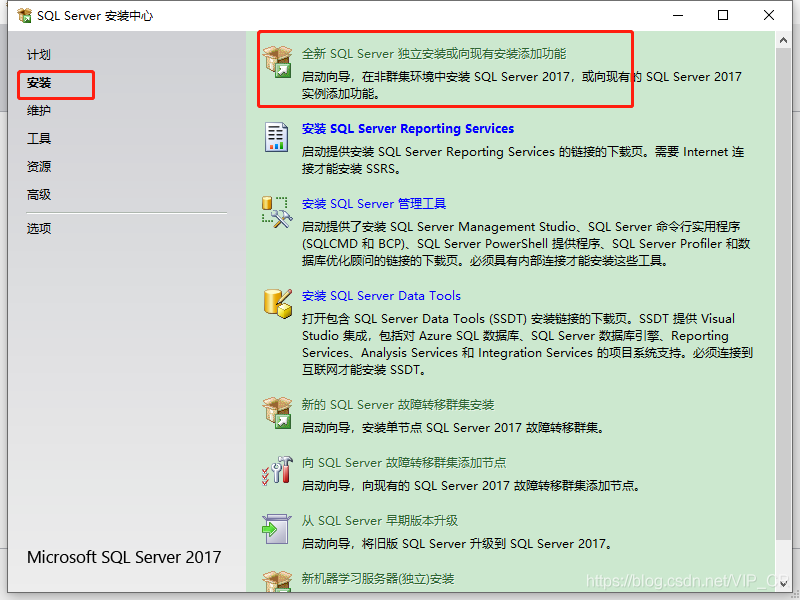
2.这里我选择了developer版,也可以输入产品“药”
https://www.cnblogs.com/Williamls/p/10506243.html
附上“药”, CSDN现在审核严格,特殊关键词不通过,你们懂得。
6GPYM-VHN83-PHDM2-Q9T2R-KBV83
22222-00000-00000-00000-00000
TDKQD-PKV44-PJT4N-TCJG2-3YJ6B
6GPYM-VHN83-PHDM2-Q9T2R-KBV83
四个药的原文
https://www.cnblogs.com/Williamls/p/10506243.html
https://blog.csdn.net/weixin_40238968/article/details/82049917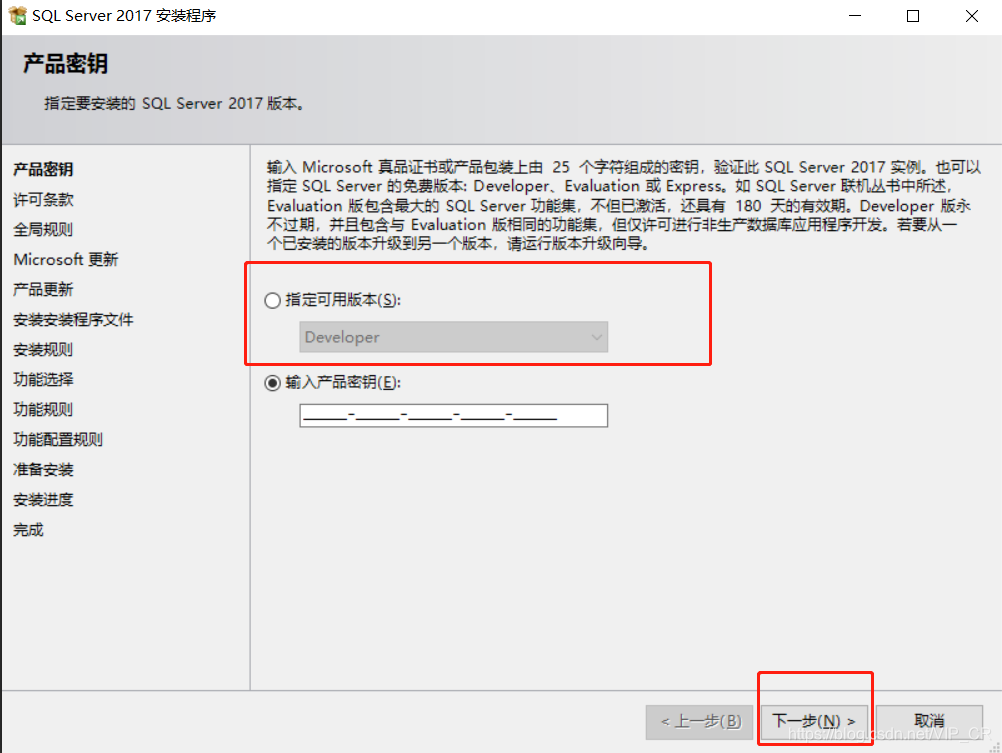
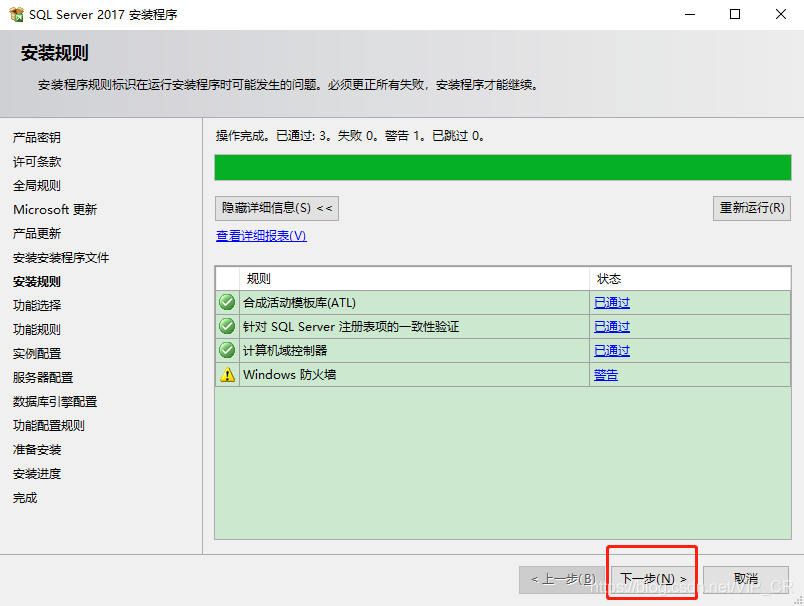
3. sql server2017 安装时勾选哪些功能
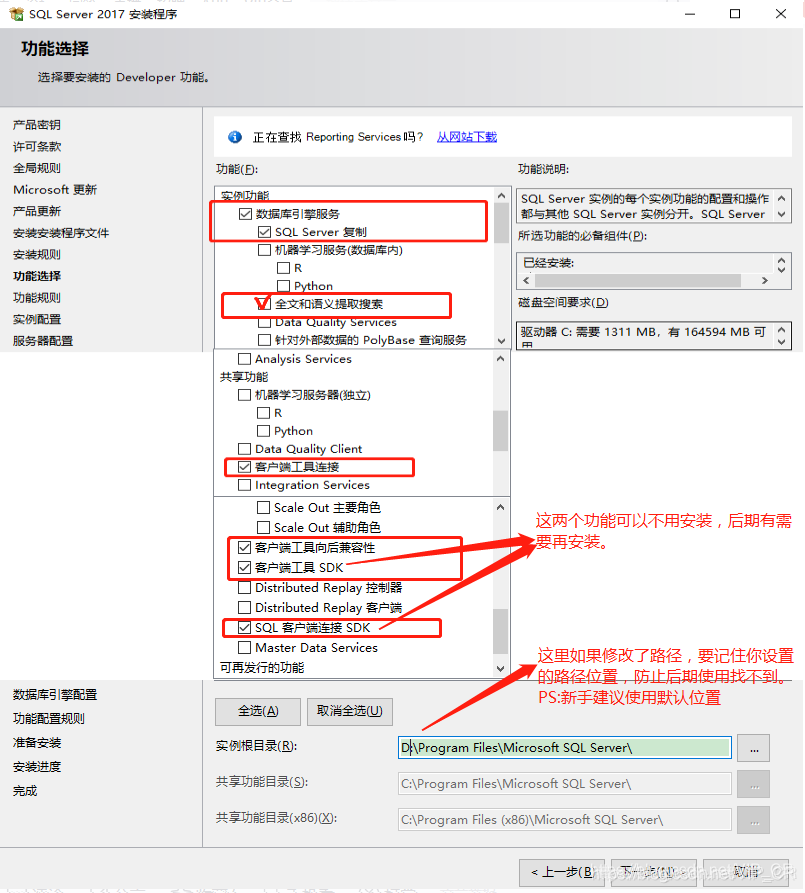
实例ID:MSSQLSERVER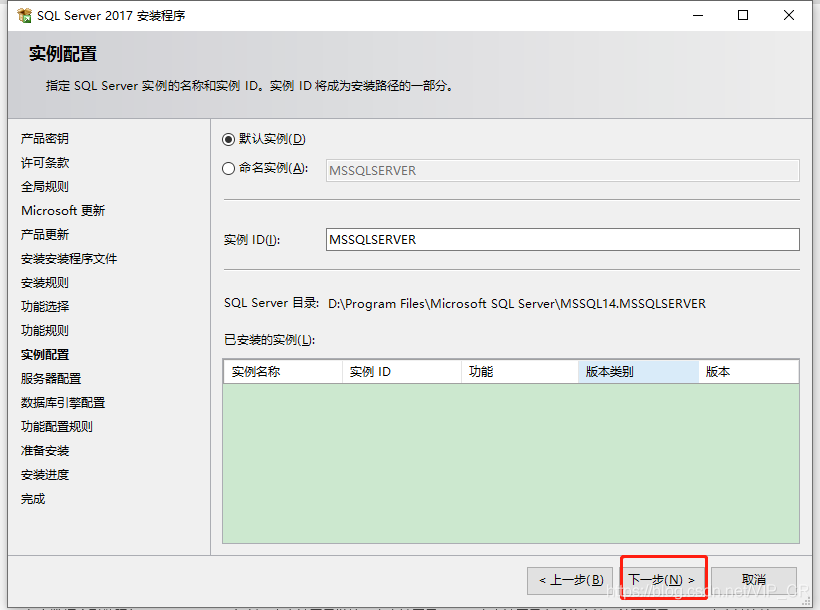
 、、
、、
4.选择混合模式,
数据库引擎配置,在当前配置中主要设置SQL登录验证模式及账户密码,与SQL的数据存储目录,身份验证模式 推荐使用 混合模式进行验证,,,,,,,
在安装过程中内置的SQL Server系统管理员帐户(sa)的密码比较特殊,SQLServer 对SA的密码强度要求相对比较高,需要有大小写字母、数字及符号组成,否则将不允许继续安装。
在"指定Sql Server管理员"中最好指定本机的系统管理员administrator
注意:有时候会遇到 选择混合模式时,输入密码,总是提示密码强度不够, 这种情况最快速的解决办法是,不选择混合,选择windows身份验证模式,等到SQLServer完全安装好之后,先以windows方式登录进去,然后在设置里改为混合模式即可。
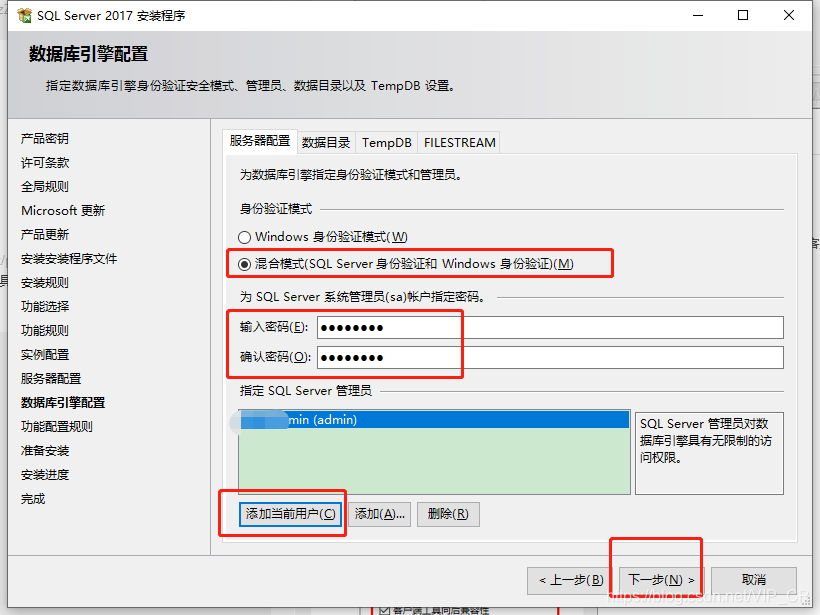
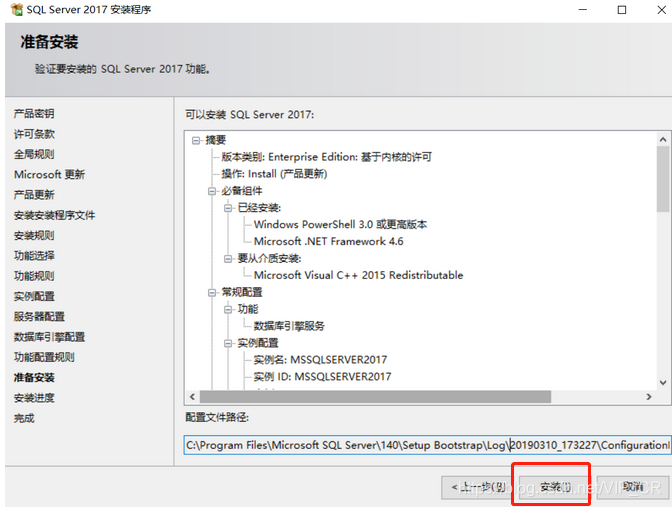
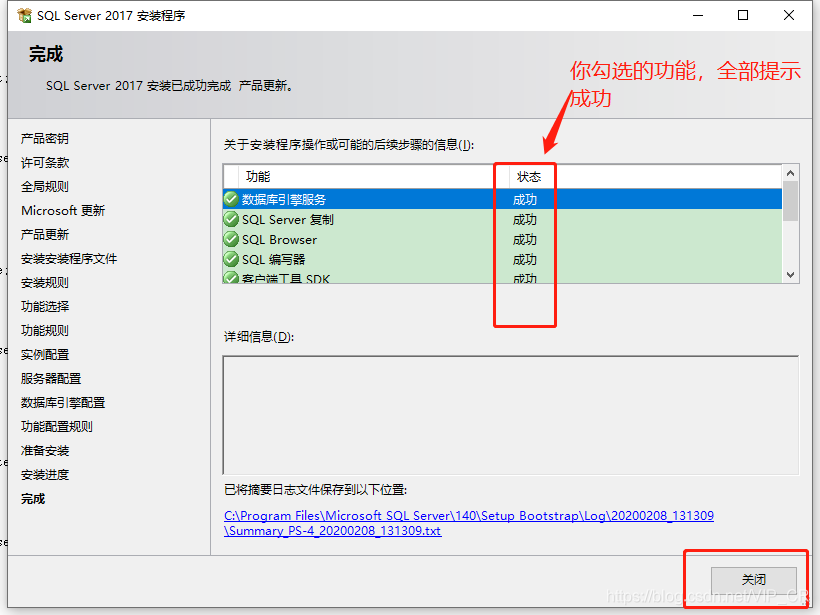
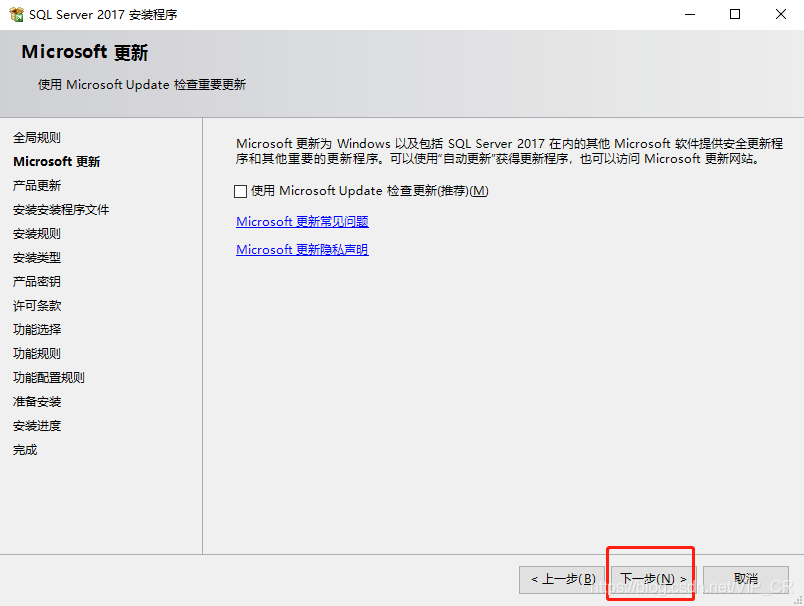
5. 点击运行,找 SQL Server Management Studio (SSMS) 对象资源管理器 图标发现没有找到,原来,安装程序现在不默认 给安装对象资源管理器了。
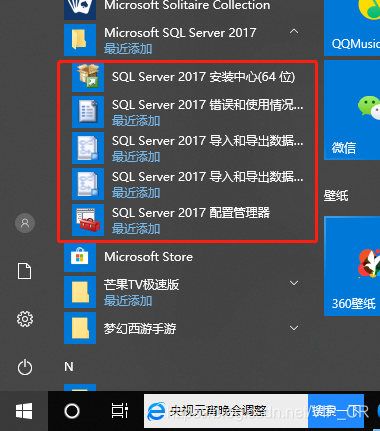
6.安装SQL Server Management Studio (SSMS) 对象资源管理器
官网下载:https://docs.microsoft.com/zh-cn/sql/ssms/sql-server-management-studio-ssms?view=sql-server-2017
,如果现在你想下载的版本不是 sql-server-2017,你可以百度搜索 SQL Server Management Studio,默认会推荐最新版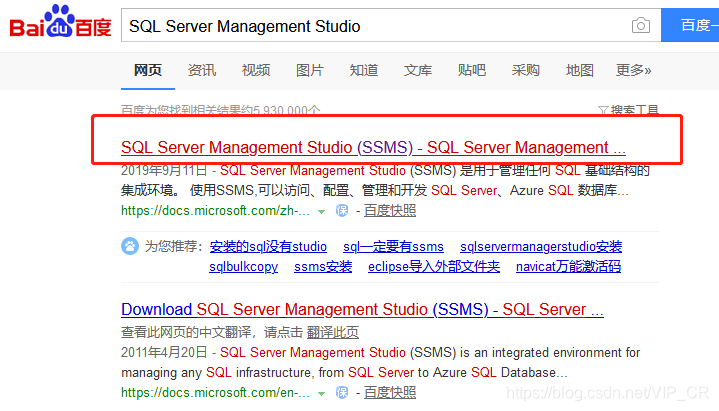
注意下面红色框圈起来的地方,注意 版本是否与你需要的一致
点击下载 
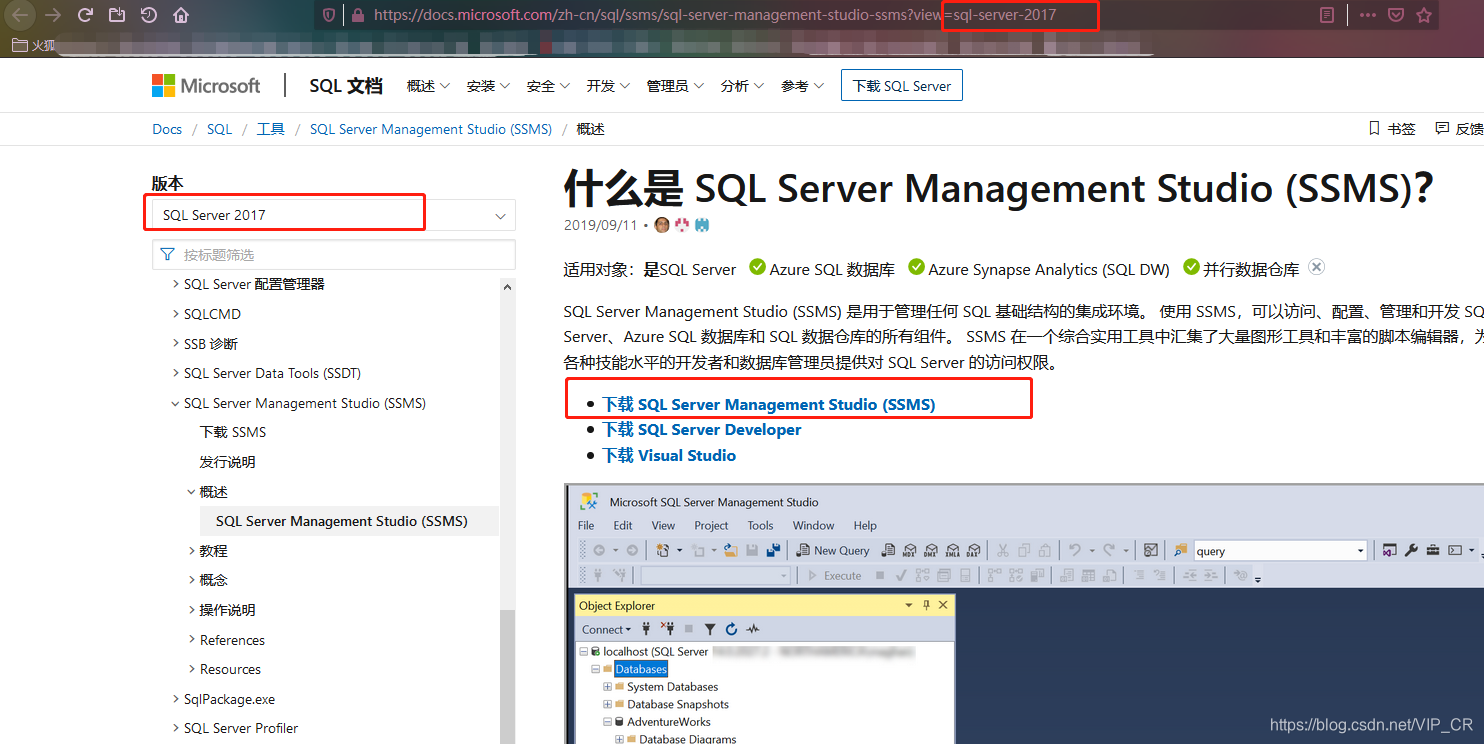
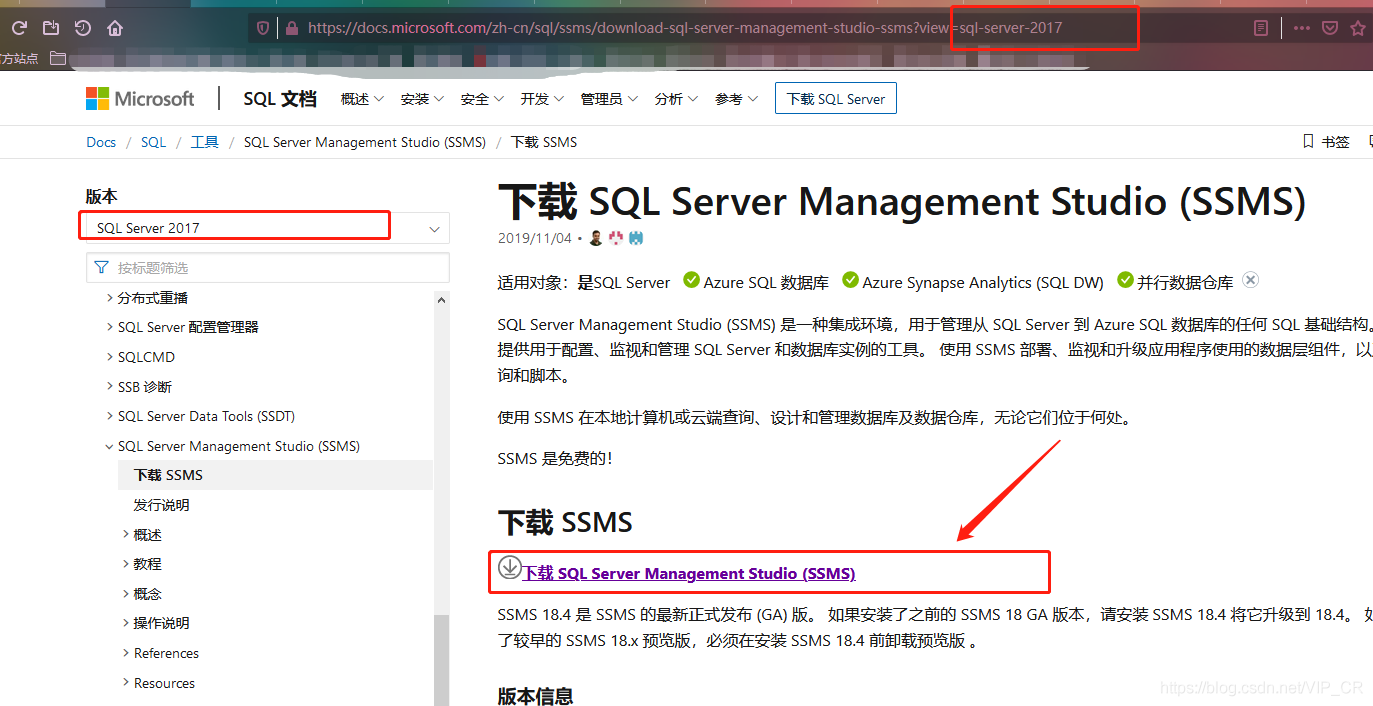
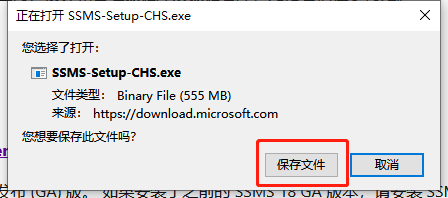
下载完打开,点击安装
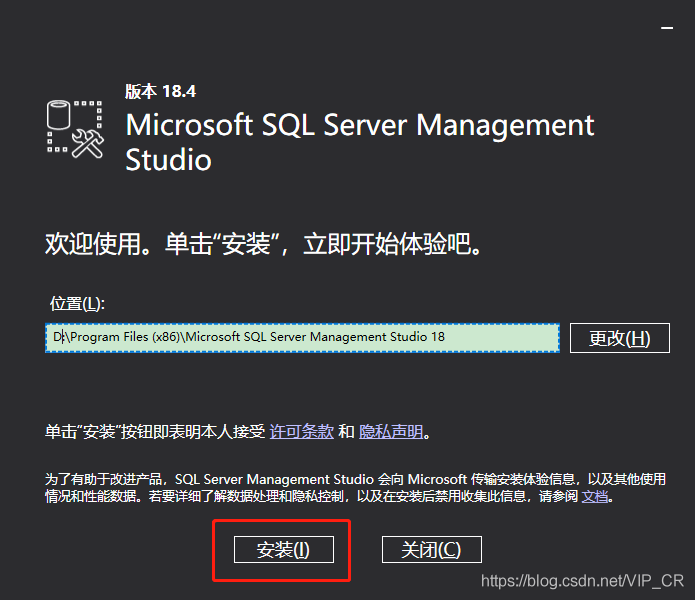
点击 重新启动 之前,保存好电脑数据,避免关机导致数据丢失。
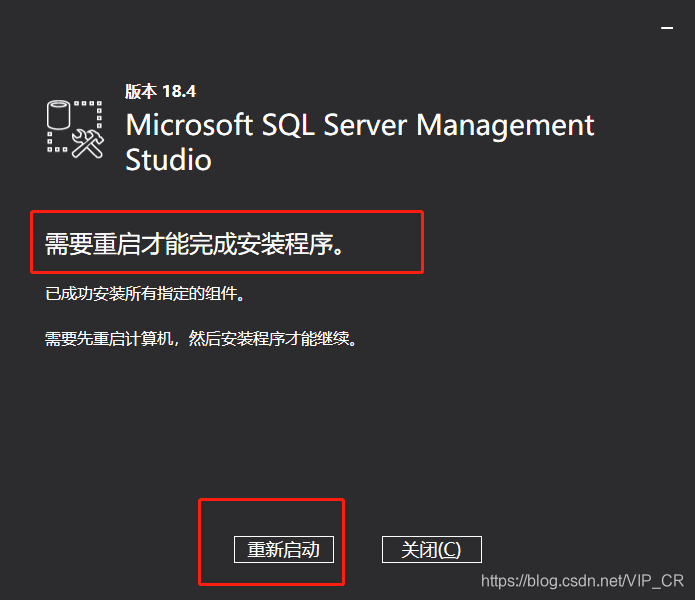
重启完之后,点击开始菜单
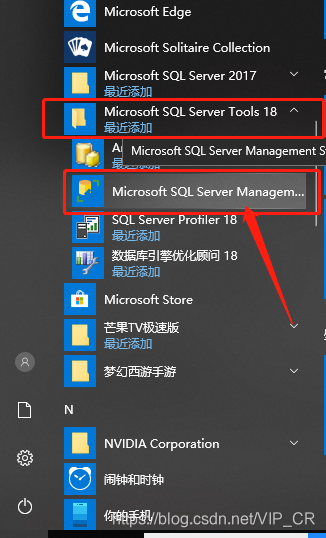
使用 windows身份验证或者 SQLServer身份验证都可以,但是如果你安装时没有选择混合模式,就只能使用 windows身份验证。登录进去后,设置为 混合模式,怎么设置 混合模式,,往下翻,往下翻 往下翻
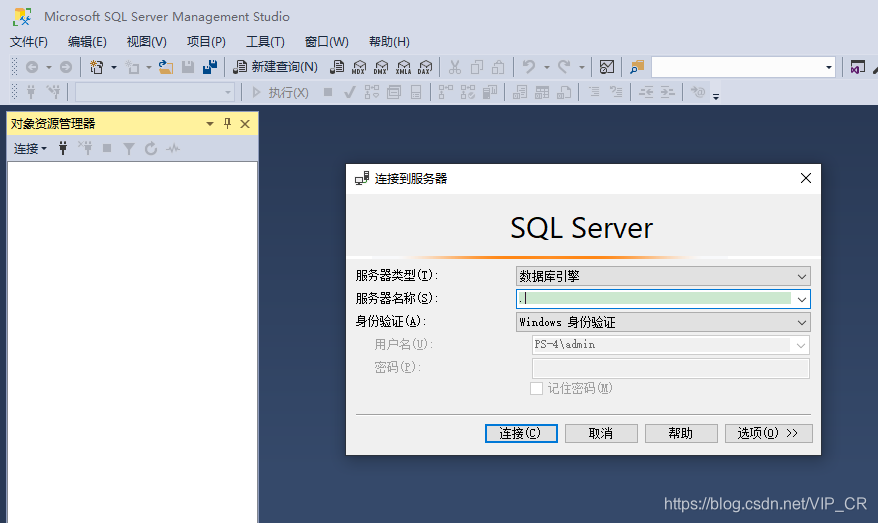
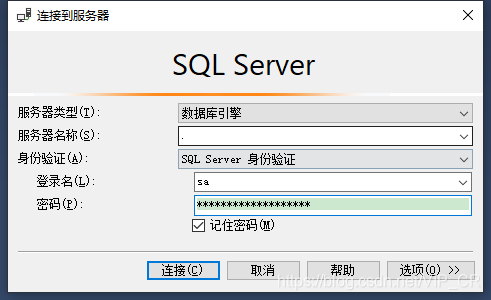
创建桌面图标,将开始菜单里的 图标直接拖到桌面即可。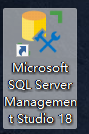
。
。
。
。
。
7. SQL Server 2008 Windows身份验证改为混合模式身份验证
由于需要,要把SQL2008单一的Windows身份验证改为混合模式身份验证。在此做一备忘。
步骤:
7.1、用Windows身份验证方式进入SQL2017,在【对象资源管理器】右键击【根目录】:
选择右键菜单中的【属性】:
选择【安全性】,然后勾选【Sql Server和Windows身份验证模式】,然后点击【确定】。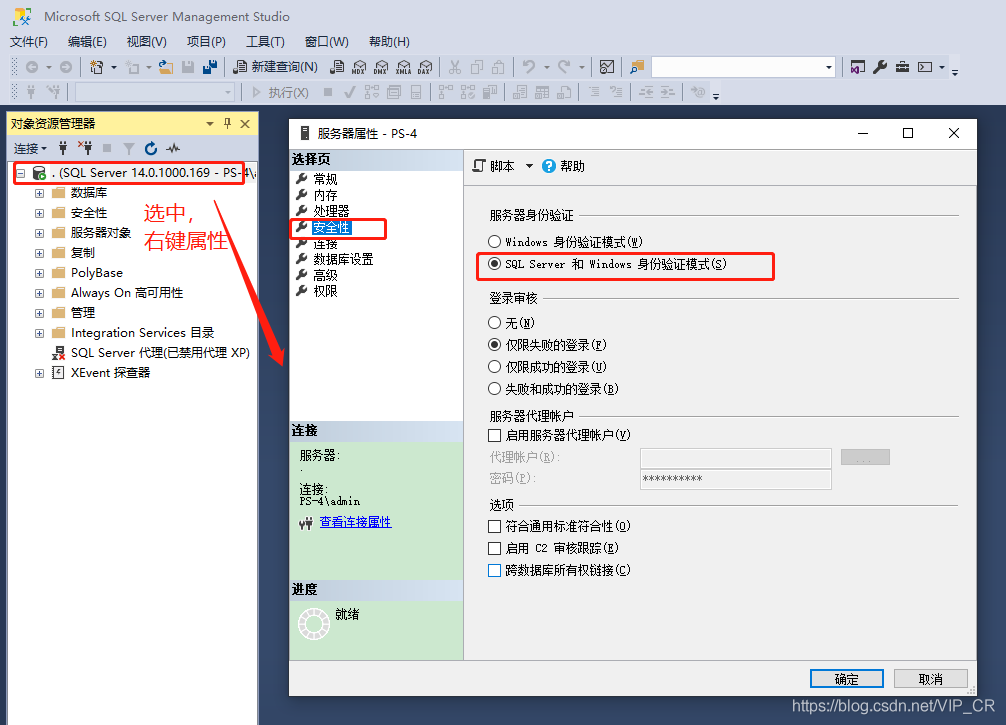
到这里就可以断开连接退出并使用SQL Server身份验证模式登录了。
由于默认不启用sa,所以如果启用sa账户登录,则还需要如下设置:
7.2、回到【对象资源管理器】,展开【安全性】,展开【登录名】就会看到登录名sa,右键sa,选择【属性】:
弹出:
选择【状态】,右边的登陆选【启用】,确定。
这样就可以用sa登录,密码默认为空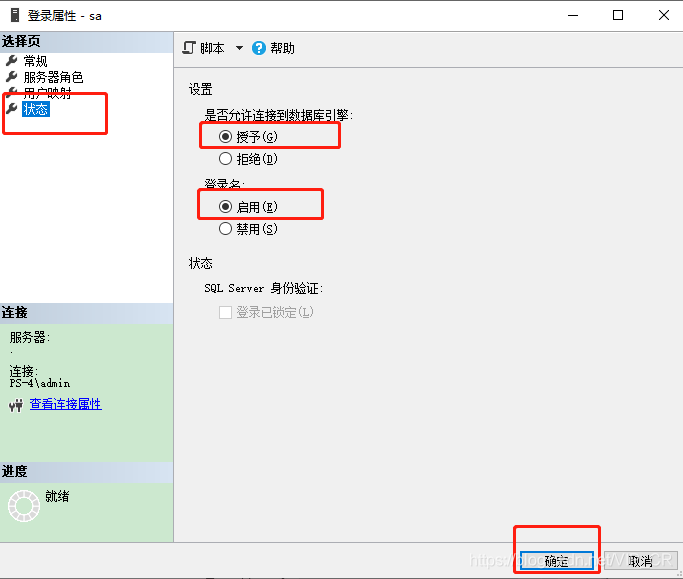
7.3、若要修sa密码,可做如下操作:
选择sa【属性】:
选择【常规】,在密码处录入新的密码则可。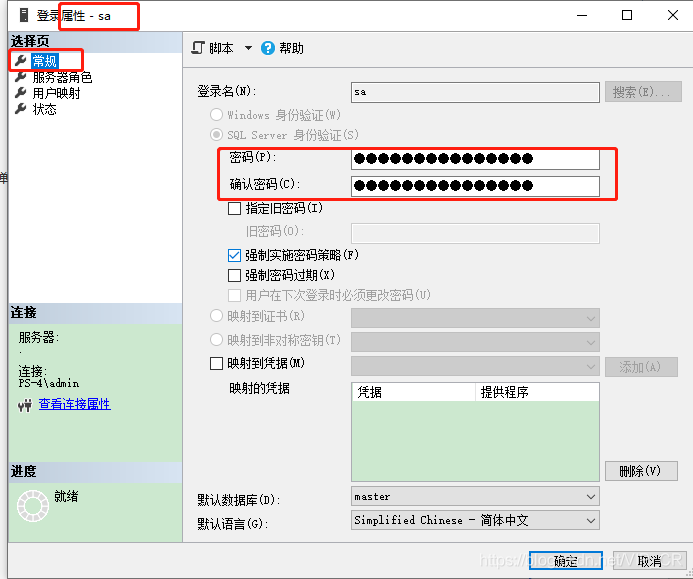
这样就设置好了混合模式登录,关闭SQLServer2017,重新打开 选择 SQLServer身份验证 登录即可。
。
。
7.4、万一还登录不了,可做如下尝试:
打开【SQL Server配置管理器】然后展开【SQL Server网络配置】然后点击【MSSQLSERVER 的协议】,在右边启用【TCP/IP协议】: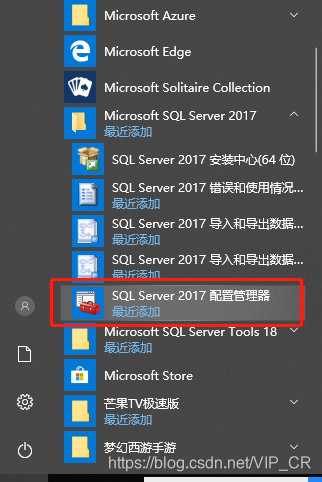
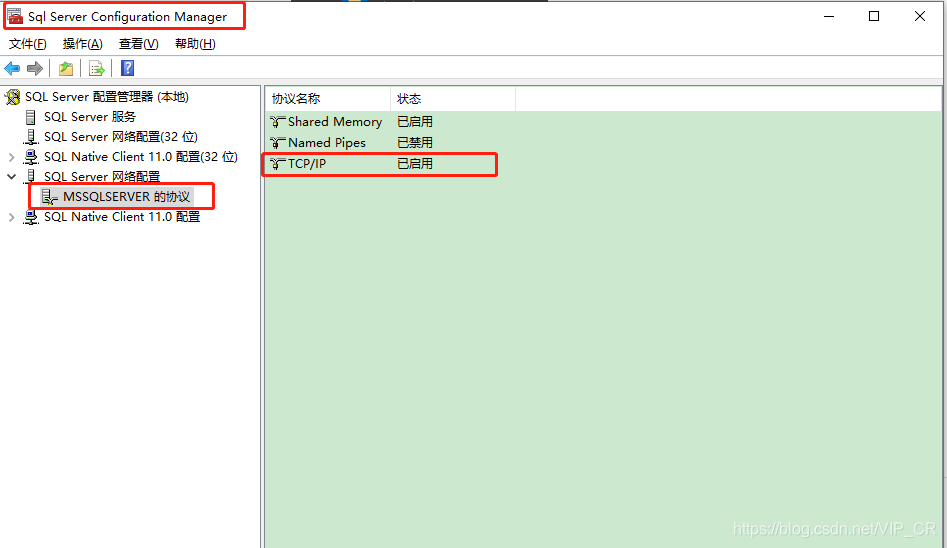
然后在【SQL Server服务】:
里重启MSSQLSERVER服务即可。
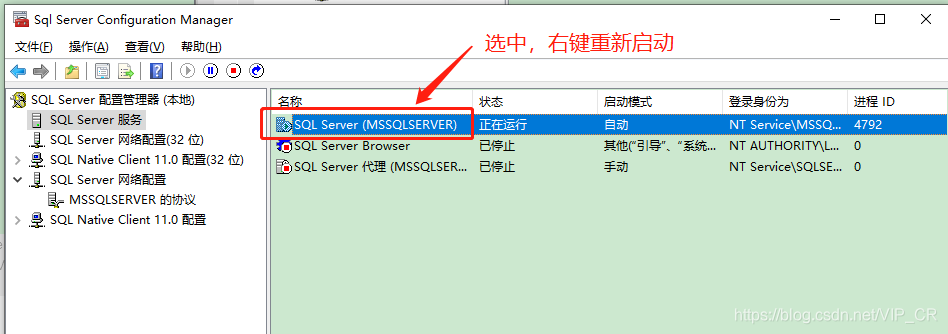
以下为网络搜索结果:
原文:https://www.cnblogs.com/net5x/p/6851782.html
勾上数据库引擎服务、SQLSERVER复制、客户端工具链接、客户端工具SDK、客户端工具向后兼容性、管理工具、SQL客户端连接SDK、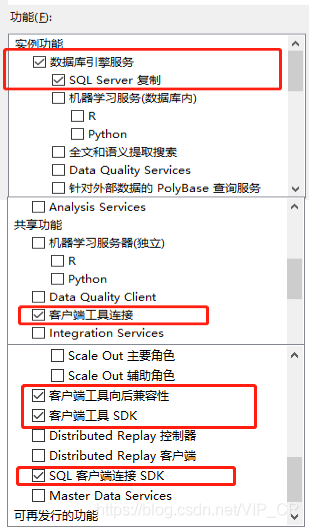
最后一个sql2008安装时,怎么选择服务账户
NT Authority\System ,系统内置账号,对本地系统拥有完全控制权限;在工作组模式下,该账户不能网络资源;通常用于服务的运行,不需要密码。
NT Authority\Network Service ,系统内置账号,比 SYSTEM 账户权限要小,可以访问有限的本地系统资源;在工作组模式下,该账户能够以计算机的凭据来访问网络资源,默认为远程服务器的 EVERYONE 和 AUTHENTICATED USER 组的身份;通常用于服务运行,不需要密码。
NT Authority\Local Service ,系统内置账号,比 NETWORK SERVICE 账户权限要小,可以访问有限的本地系统资源;在工作组模式下,该账户只能以匿名方式访问网络资源;通常用于服务的运行,不需要密码。
就都选local system吧,这个是权限最高的服务账户,这三个账户按你写的顺序权限依次减小
在数据库服务中,有些功能需要比较大的权限设置才能运行,比如附加数据库,就需要local system的服务权限
安装SQL Server 2008时会用的三个内置账户分别是Local Service 帐户,Network Service 帐户,Local System 帐户
LocalSystem是预设的拥有本机所有权限的本地账户,这个账户跟通常的用户账户没有任何关联,也没有用户名和密码之类的凭证。这个服务账户可以打开注册表的HKEY_LOCAL_MACHINE\Security键,当LocalSystem访问网络资源时,它是作为计算机的域账户使用的。
举例来说,以LocalSystem账户运行的服务主要有:WindowsUpdate Client、 Clipbook、Com+、DHCP Client、Messenger Service、Task Scheduler、Server Service、Workstation Service,还有Windows Installer。
Network Service账户是预设的拥有本机部分权限的本地账户,它能够以计算机的名义访问网络资源。但是他没有Local System 那么多的权限,以这个账户运行的服务会根据实际环境把访问凭据提交给远程的计算机。Network Service账户通常可以访问Network Service、Everyone组,还有认证用户有权限访问的资源。
举例来说,以Network Service账户运行的服务主要有:Distributed Transaction Coordinator、DNS Client、Performance Logs and Alerts,还有RPC Locator。
Local Service账户是预设的拥有最小权限的本地账户,并在网络凭证中具有匿名的身份。Local Service账户通常可以访问Local Service、Everyone组还有认证用户有权限访问的资源。
举例来说,以Local Service账户运行的服务主要有:Alerter、Remote Registry、Smart Card、SSDP,还有WebClient。
Local system :本地系统用户, 个人电脑通常选择这个用户
Network service :网络服务用户, 通常需要远程连接的都使用这个
Local Service :本地服务
一、 SQL Server 中服务帐户类型分为“内置系统帐户”和“域用户帐户”,但“内置系统帐户”细分成三类“本地系统帐户”、“网络服务帐户”以及“本地服务帐户”。
在SQL Server 联机帮助中不同的服务帐户类型说明如下:
“本地系统”选项指定一个不需要密码的本地管理员级别的系统帐户,与SQL Server 2000中的本地系统帐户类似。
“网络服务帐户”是一个特殊的内置帐户,它与通过身份验证的用户帐户类似。网络服务帐户与 Users 组的成员具有相同级别的资源和对象访问权限。以网络服务帐户身份运行的服务将使用计算机帐户的凭据访问网络资源。
“本地服务帐户”是一个特殊的内置帐户,它与通过身份验证的用户帐户类似。本地服务帐户与 Users 组的成员具有相同级别的资源和对象访问权限。如果有个别服务或进程的安全受到威胁,则此有限访问权限有助于保护系统的安全。以本地服务帐户身份运行的服务将以一个没有凭据的空会话形式访问网络资源。
“域用户帐户”是一个使用 Windows 身份验证的域用户帐户,以设置并连接到 SQL Server。Microsoft 建议对 SQL Server 服务使用具有最低权限的域用户帐户,因为 SQL Server 服务不需要管理员帐户特权。
建议在实际环境中,如果存在多台SQL Server服务器互相通信,请使用“域用户帐户”。如果个人测试环境,服务帐户类型按个人喜好。
二、修改服务启动的服务帐户类型
理解了不同服务帐户类型后,如果已经部署的SQL Server服务启动服务帐户并不适合实际需求,修改服务帐户服务启动类型方法也很简单: 打开”管理工具“->”服务“,选择具体的服务,修改相应的服务登录用户即可。
如果觉得服务中可选择的类型不够,可以使用如下方法修改
- SQL Server 2000
打开企业管理器,选择要修改的SQL Server服务器,右键选择“属性”,在属性窗口"安全性"中设置。 - SQL Server 2005 以上(包括2005)
打开SQL Server 的配置工具->SQL Server配置管理器,选中相关的“SQL Server服务”,
选择具体的服务,设置启动服务帐户。




